မာတိကာ
Excel ရှိ SKEW လုပ်ဆောင်ချက်သည် ဒေတာအကွာအဝေး၏ ပေါ့ပါးမှုကို တွက်ချက်သည်။ လိမ်ညာမှုသည် စာရင်းဇယား၏အခြေခံအကြောင်းအရာဖြစ်သည့် ပုံမှန်ဖြန့်ဝေမှု၏သွေဖည်မှုဖြစ်သည်။ ဤဆောင်းပါးတွင်၊ Excel တွင် SKEW လုပ်ဆောင်ချက်ကို သင့်လျော်သော ဥပမာ ၂ ခုဖြင့် အသုံးပြုရန် သင်ယူရလိမ့်မည်။
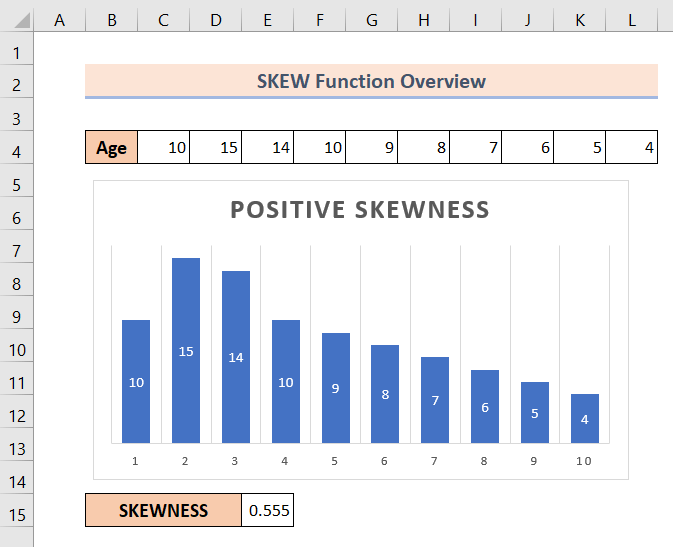
အထက်ဖော်ပြပါ screenshot သည် ခြုံငုံသုံးသပ်ချက်ဖြစ်သည်။ Excel ရှိ SKEW လုပ်ဆောင်ချက်၏ အပလီကေးရှင်းအချို့ကို ကိုယ်စားပြုသည့် ဆောင်းပါး။ ဤဆောင်းပါး၏ အောက်ပါကဏ္ဍများတွင် SKEW လုပ်ဆောင်ချက်ကို အသုံးပြုရန် အခြားသော လုပ်ဆောင်ချက်များနှင့်အတူ နည်းလမ်းများအကြောင်း ပိုမိုလေ့လာနိုင်ပါမည်။
လက်တွေ့အလုပ်စာအုပ်ကို ဒေါင်းလုဒ်လုပ်ပါ
ဒေါင်းလုဒ်လုပ်ပါ Excel ဖိုင်ကို တွဲပြီး လေ့ကျင့်ပါ။
SKEW Function.xlsx အသုံးပြုမှုများ
SKEW Function နိဒါန်း
- Function Objective-
SKEW function သည် Excel ရှိ ဒေတာအကွာအဝေး၏ လွဲချော်မှုကို တွက်ချက်ပေးပါသည်။
- Syntax-
SKEW(number1၊ [number2]၊ …)
- Arguments ရှင်းလင်းချက် :
| အကြောင်းပြချက် | လိုအပ်/ရွေးချယ်နိုင်သည် | ရှင်းလင်းချက် |
|---|---|---|
| လိုအပ်သည် | အကွာအဝေး ဂဏန်းများ ကို သင်တွက်ချက်လိုသော skewness။ | |
| number2 | ချန်လှပ်နိုင်သည် | အကွာအဝေးကို သင်တွက်ချက်လိုသော ဂဏန်းအကွာအဝေး ။ |
- Return Parameter-
အပြုသဘော သို့မဟုတ် ပြန်ပေးသည်ပိန်ခြင်း၏ အနုတ်တန်ဖိုး။
စာရင်းအင်းပညာတွင် ပေါ့ပါးခြင်းဟူသည် အဘယ်နည်း။
လွဲချော်မှု သည် အဆိပ်၏ ဖြန့်ဝေမှုမျဉ်းကွေးအဖြစ် ကျွန်ုပ်တို့သိကြသည့် စံပြအချိုးညီသော ဖြစ်နိုင်ခြေဖြန့်ဝေမှု၏ အချိုးမညီမှုဖြစ်သည်။ ၎င်းသည် စာရင်းဇယား၏ အခြေခံသဘောတရားဖြစ်သည်။ ပုံမှန်ဖြန့်ဖြူးမှုဟုလည်းသိကြသည့် အဆိပ်၏ဖြန့်ဝေမှုမျဉ်းကွေးသည် 0 ၏လွဲမှားမှုရှိသည်။ ဆိုလိုသည်မှာ ပုံမှန်ဖြန့်ဖြူးမျဉ်းကွေးသည် လုံးဝအချိုးကျပါသည်။
လက်တွေ့ဖြစ်နိုင်ခြေဖြန့်ဝေမှုမှာ လုံးဝအချိုးကျမှုမရှိသော်လည်း၊ သို့သော် ၎င်းတို့သည် သုညဆီသို့ ဦးတည်သွားသော လွဲမှားမှုတစ်ခုရှိသည်။
အောက်တွင်ဖော်ပြထားသောပုံတွင်၊ အချိုးကျသောဖြန့်ဝေမှုဖြစ်သည့် အလယ်မျဉ်းကွေးသည် ပုံမှန်ဖြန့်ဝေမျဉ်းကွေးဟုလည်း ခေါ်သည့် စံပြမျဉ်းကွေးဖြစ်သည်။
မည်သည့်အရာမဆို၊ သာမာန်ဖြန့်ဖြူးမှုမှ သွေဖည်ခြင်းတွင် လွဲမှားသောတန်ဖိုးအချို့ရှိသည်။ လျှပ်တပြက်တန်ဖိုးအပေါ်အခြေခံ၍ လျှိုလျှိုသည် အမျိုးအစားနှစ်မျိုးရှိနိုင်သည်။ ၎င်းတို့မှာ-
၁။ Positive Skewness
၂။ Negative Skewness

အောက်ပါကဏ္ဍများတွင် ပေါ့ပါးမှုအမျိုးအစားများအကြောင်း ပိုမိုလေ့လာနိုင်ပါမည်။
2 Excel တွင် SKEW Function ကိုအသုံးပြုရန် ဥပမာများ
လျှပ်တပြက်တန်ဖိုးအပေါ် အခြေခံ၍ လျှိုဝှက်ခြင်းမှာ အမျိုးအစားနှစ်မျိုးရှိနိုင်ပါသည်။ ကံကောင်းထောက်မစွာ၊ Excel ရှိ SKEW လုပ်ဆောင်ချက်သည် ၎င်းတို့နှစ်ဦးလုံးကို ကိုင်တွယ်ဖြေရှင်းနိုင်သည် ။ ထို့ထက်ပို၍ ဆွေးနွေးစရာမလိုဘဲ ၎င်းတို့ကို တစ်ခုပြီးတစ်ခု လေ့လာကြည့်ကြပါစို့။
1. Excel SKEW Function- Positive Skewness
ပုံမှန်ဖြန့်ဝေမှု၏ ဖင်ပေါက်သည် ဘယ်ဘက်ခြမ်းတွင် တည်ရှိနေသောအခါ၊အလယ်ဗဟိုနှင့် အမြီးသည် ညာဘက်ခြမ်းတွင်ရှိပြီး ၎င်းကို positive skewness ဟုခေါ်သည်။ ထိုသို့သောအခြေအနေမျိုးတွင် လျှိုတန်ဖိုးသည် အပြုသဘောဆောင်ပါသည်။
ဂရပ်တစ်ခုကို ကျွန်ုပ်တို့ရေးဆွဲခဲ့သည့် အသက်အရွယ်စာရင်းတစ်ခုရှိသည်။ ဂရပ်ဖ်မှ၊ ဖြန့်ဝေမှု၏ အလယ်ဗဟို၏ ဘယ်ဘက်ခြမ်းတွင်ရှိပြီး အမြီးသည် ညာဘက်ခြမ်းတွင် ရှိနေကြောင်း ရှင်းရှင်းလင်းလင်းမြင်ရသည်။
ယခု SKEW<ကို အသုံးပြု၍ စောင်းထားသောတန်ဖိုးများကို တွက်ချက်ကြည့်ကြပါစို့။ 2> Excel တွင်လုပ်ဆောင်ချက်။ စောင်းနေသောတန်ဖိုးကိုကြည့်ရန်၊
❶ ပထမဦးစွာ ဆဲလ် E15 ကို ရွေးပါ။ ဤဆဲလ်တွင်၊ ကျွန်ုပ်တို့သည် SKEW လုပ်ဆောင်ချက်ကို ထည့်သွင်းပါမည်။
❷ ထို့နောက် SKEW လုပ်ဆောင်ချက်ဖြင့် ဖော်မြူလာကို ထည့်ပါ။
=SKEW(C4:L4) ❸ ယခု ENTER ခလုတ်ကို နှိပ်ပါ။

ဖော်မြူလာရလဒ်မှ၊ လွဲမှားမှုတန်ဖိုးသည် 0.555 သည် အပြုသဘောဖြင့် လှည့်ထွက်သွားသည်။ ပုံမှန်ဖြန့်ဝေမှု၏ အချိုးမညီမှုကို ဗဟို၏ဘယ်ဘက်သို့ ရွှေ့ထားသည်ကို ဂရပ်ဖ်မှ ကျွန်ုပ်တို့တွေ့မြင်နိုင်ပါသည်။
2. Excel SKEW Function- Negative Skewness
ပုံမှန်၏ ဖင်ပေါက်ဖြစ်နေသောအခါ၊ ဖြန့်ဝေမှုမျဉ်းကွေးကို ညာဘက်သို့ ရွှေ့လိုက်ပြီး ၎င်းကို အဆိုးဘက်သို့ လှည့်၍ ပုံမှန်ဖြန့်ဝေခြင်းဟုခေါ်သည်။
ဂရပ်တစ်ခုဆွဲမည့် အသက်အပိုင်းအခြားတစ်ခုကို ထပ်ပြီးသုံးသပ်ကြည့်ကြပါစို့။ ဂရပ်ကို ရေးဆွဲသည့်အခါ ဂရပ်၏အမြီးသည် အလယ်ဗဟို၏ဘယ်ဘက်အခြမ်းတွင် ရှိနေသည်ကို တွေ့နိုင်သည်။
ယခု SKEW လုပ်ဆောင်ချက်ကို အသုံးပြု၍ ဂရပ်ကို မှန်ကန်ကြောင်း စစ်ဆေးကြည့်ကြပါစို့။
❶ ပထမဦးစွာ ဖော်မြူလာရလဒ်ကို သိမ်းဆည်းရန် ဆဲလ် E15 ကို ရွေးပါ။
❷ ပြီးနောက်၊ SKEW လုပ်ဆောင်ချက်ဖြင့် ဖော်မြူလာကို ထည့်သွင်းသည်။
=SKEW(C4:L4) ❸ နောက်ဆုံးတွင် ENTER ခလုတ်ကို နှိပ်ပါ။

ယခု ဖော်မြူလာရလဒ်မှ၊ လျှိုလျှိုတွင် အနုတ်တန်ဖိုး -0.34 ရှိသည်ကို မြင်နိုင်သည်။ ပုံမှန်ဖြန့်ဖြူးမျဉ်းကွေးထက် ဂရပ်၏ဗဟို၏ညာဘက်သို့ ရွှေ့ထားသောကြောင့် ဂရပ်ဖ်အား ပံ့ပိုးပေးပါသည်။
မှတ်သားရမည့်အရာ
📌 SKEW လုပ်ဆောင်ချက် ၎င်း၏ အငြင်းအခုံစာရင်းတွင် အများဆုံး အကြောင်းပြချက် 255 ခုကို ပံ့ပိုးပေးပါသည်။

